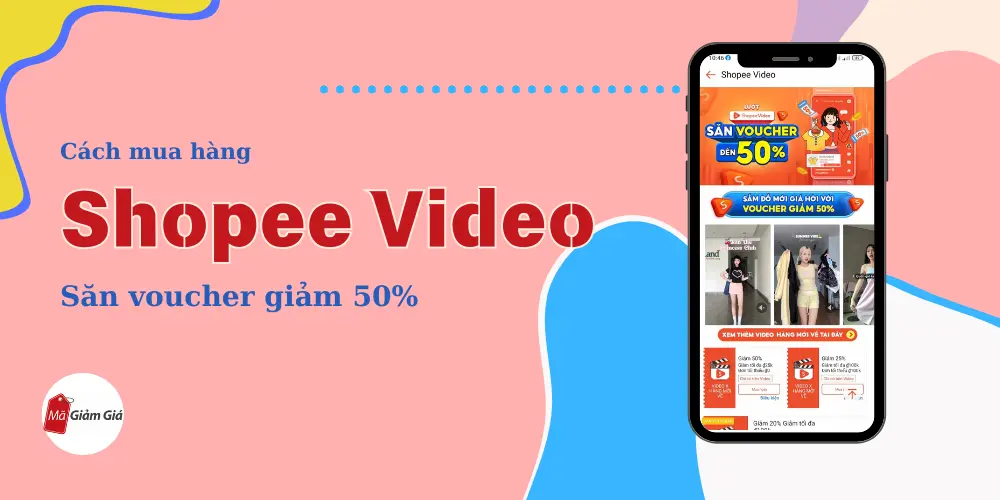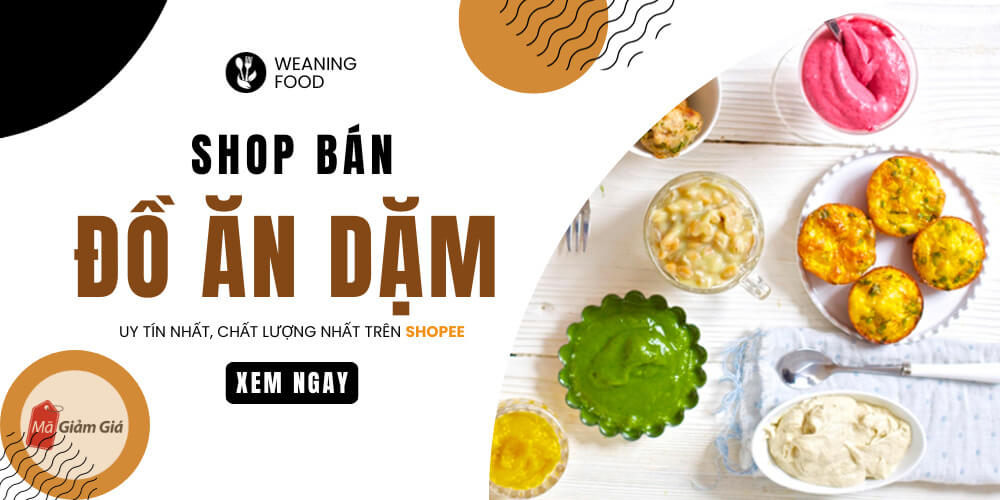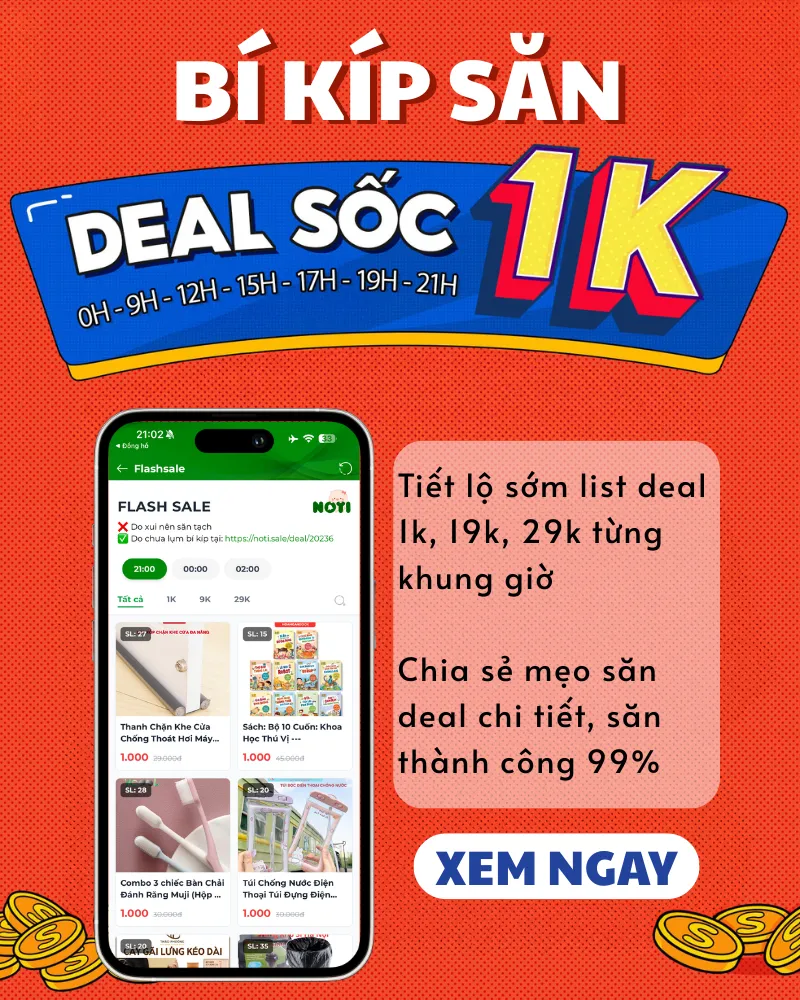Chắc hẳn bạn đã dùng Auto Click để săn Voucher Shopee không chỉ một lần. Nhưng công cụ của bạn đã có tính năng nhận diện hình ảnh để click chưa? Gần đây có nhiều bạn chia sẻ về khó khăn khi phải dùng 2 điện thoại cùng lúc để săn voucher Shopee Live. Nhưng bây giờ không cần rắc rối như vậy. Bởi vì trong bài viết này Magiamgia.com sẽ hướng dẫn bạn cách dùng Auto click Macrorify săn voucher Shopee Live.
Dùng Macrorify để săn mã Shopee Live có nhiều ưu điểm sau:
- Áp dụng tốt cho cả máy cấu hình không quá cao (Máy mạnh thì càng tốt)
- Chỉ cần dùng 1 điện thoại là có thể săn được mã Shopee Live rồi
- Không chỉ để săn voucher Shopee Live mà còn có thể săn nhiều loại mã khác, nhiều sàn khác

1. Hướng dẫn gắn tag ShopeeLive
Những voucher Shopee Live chỉ áp dụng được với những sản phẩm có gắn tag “Shopee Live” thôi nhé.
Để gắn tag Shopee Live cho mọi sản phẩm trên Shopee bạn hãy tham khảo ngay bài hướng dẫn này của mình: Cách gắn Tag Shopee Live để áp dụng mã Live cho mọi sản phẩm
📌 Quan trọng: Để biết lịch tung voucher Shopee Live cũng như những mã giảm giá Shopee hấp dẫn khác mỗi ngày bạn hãy theo dõi ngay các kênh thông tin bên dưới của mình:
- Trang tổng hợp voucher Shopee: https://magiamgia.com/shopee/
- Fanpage facebook: Magiamgia.com
- Messenger: https://m.me/MaGiamGiadotCom
2. Cách tải ứng dụng Auto click Macrorify
Mặc dù chúng ta gọi tắt ứng dụng đó là Autoclick Macro nhưng tên của nó dài lắm. Tên nó nè: Macrorify – Image Auto Clicker. Bạn mở cửa hàng ứng dụng CH Play lên (Lưu ý: Ứng dụng này hiện chỉ có trên Android, iOS không hỗ trợ). Và bạn làm theo các bước sau:
Bước 1: Cài đặt ứng dụng
Bạn mở CH Play và nhập từ khóa Macrorify như hình dưới là thấy ngay ứng dụng đầu tiên luôn nè. Bạn nhấn “Cài đặt” như các ứng dụng bình thường khác. Hệ thống sẽ tự động cài đặt cho bạn.
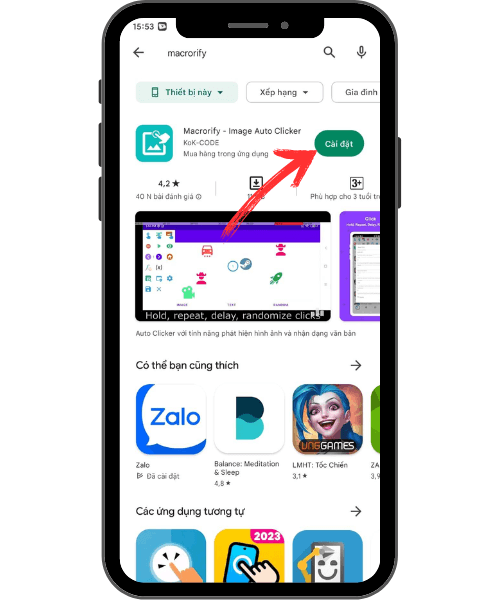
Bước 2: Cấp quyền ứng dụng
Có khá nhiều yêu cầu cấp quyền khi bạn mở ứng dụng lần đầu tiên. Bạn cứ nhấn đồng ý hết và chuyển chế độ “Mở” cho Accessibility là được. Nếu bạn không bật thì lúc bạn dùng ứng dụng để săn mã cũng phải bật mới dùng được nha. Khi bạn cấp quyền xong sẽ thấy “Hoàn thành” như hình dưới.
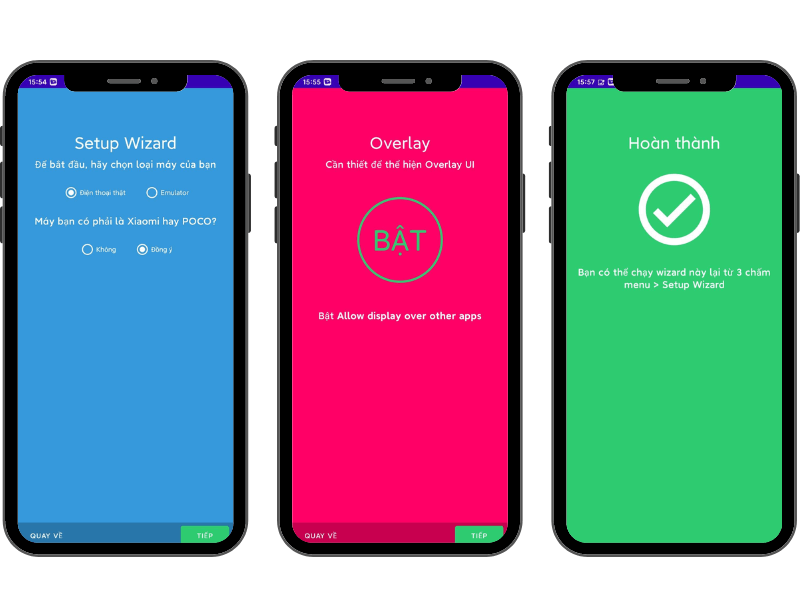
Bước 3: Lưu cấu hình
Xong bước 2 thì bạn sẽ có giao diện như hình dưới (trái). Bạn nhấn nút + để thêm cấu hình cài đặt nhé. Cụ thể giao diện sẽ giống hình bên phải.
- Tên: Bạn đặt tên cho cấu hình này. Bởi bạn sẽ dùng lại nhiều lần, cài lần đầu và lưu thì các lần sau chỉ việc mở ra và dùng thôi.
- Hướng xoay: Bạn chọn màn hình dọc hoặc ngang tùy theo hướng bạn cầm điện thoại khi săn mã. Nhưng tốt nhất là dùng màn hình dọc cho giống với hướng dẫn của mình.
- Tùy chọn: Tick chọn vào có nhận diện hình ảnh.
Xong tất cả bạn nhấn nút “Lưu” có biểu tượng thẻ nhớ ở góc trên bên phải nhé.
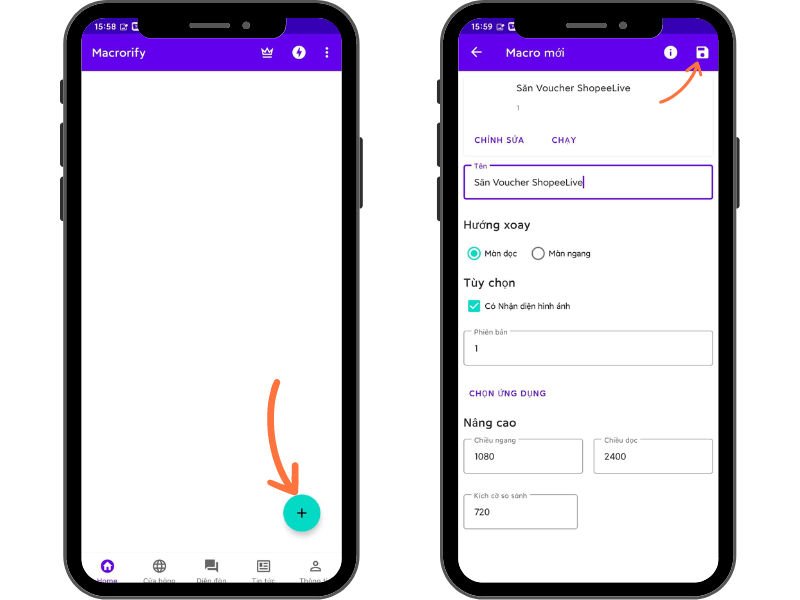
Bước 4: Xem thêm hướng dẫn
Để xem hướng dẫn chi tiết từng thao tác của Auto Click bạn làm như sau: Nhấn nút 3 chấm >> Trợ giúp >> Hướng dẫn >> Chỉnh sửa. Như vậy bạn sẽ thấy giao diện như hình cuối. Bạn chú ý cho mình những điều này:
- Thêm click (Nhấn): chức năng giúp click vào 1 điểm
- Thêm vuốt: chức năng vuốt màn hình
- Thêm nhận diện hình ảnh/chữ: chức năng click vào hình ảnh khi thấy hình ảnh đó xuất hiện
- Chạy thử: chạy thử cấu hình đã thiết lập
- Main (ngôi nhà): bấm vào để xem các option trong cấu hình auto click của bạn
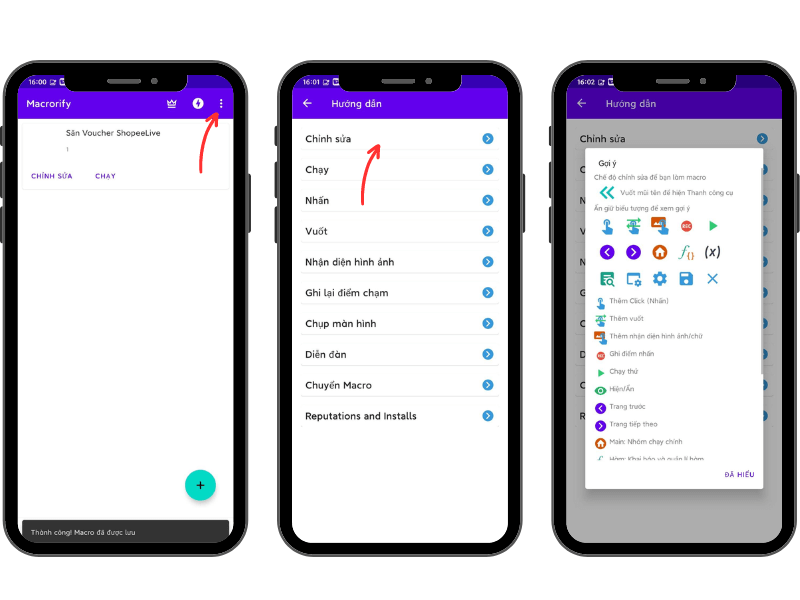
3. Bật cửa sổ nổi và ứng dụng kép
Để có thể săn được mã Shopee Live trên một điện thoại bạn phải sử dụng cửa sổ nổi và ứng dụng kép. Bắt buộc điện thoại phải có ứng dụng kép + cửa sổ nổi mới có thể dùng cách này. Nếu không có 2 tính năng này thì bạn cần dùng 2 điện thoại để săn mã.
3.1. Cách mở ứng dụng kép (Dual Apps)
Hầu hết các điện thoại Android hiện tại đều có ứng dụng kép cả. Đặc biệt là các hãng từ Trung Quốc như Xiaomi, Realme, Vivo, Oppo đều có.
Dưới đây mình sẽ hướng dẫn bạn mở úng dụng kép trên Xiaomi, các hãng khác bạn tự tìm trên Google nhé.
Mở ứng dụng kép cho Shopee theo các bước sau: Mở Settings (cài đặt) >> Chọn Apps (ứng dụng) >> Chọn Dual Apps (Ứng dụng kép). Tới đoạn này sẽ có một danh sách các ứng dụng đã cài đặt trên điện thoại. Bạn tìm ứng dụng Shopee và chuyển sang ON như hình dưới. Chờ vài giây để hệ thống tạo ứng dụng kép.
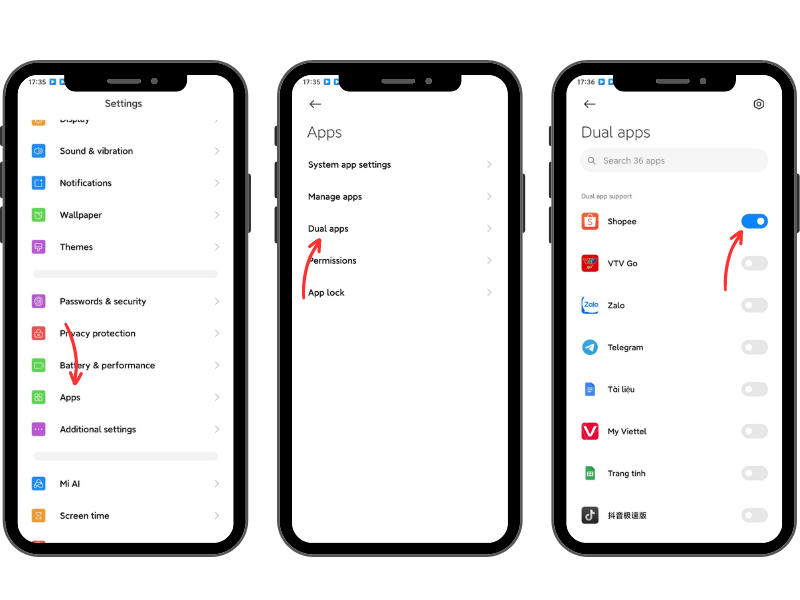
3.2. Cách mở cửa sổ nổi
Bây giờ chúng ta cần mở cửa sổ nổi cho ứng dụng Shopee. Giờ mình sẽ hướng dẫn trên điện thoại Xiaomi, các hãng khác bạn tự tìm Google nhé.
Bạn mở Shopee lên và làm theo 2 cách bên dưới để mở cửa sổ nổi cho ứng dụng này nhé.
Cách 1: Dùng đa nhiệm
Bạn mở ứng dụng Shopee lên >> Mở đa nhiệm >> Nhấn giữ ứng dụng Shopee >> Chọn cửa sổ nổi (Hình dưới)
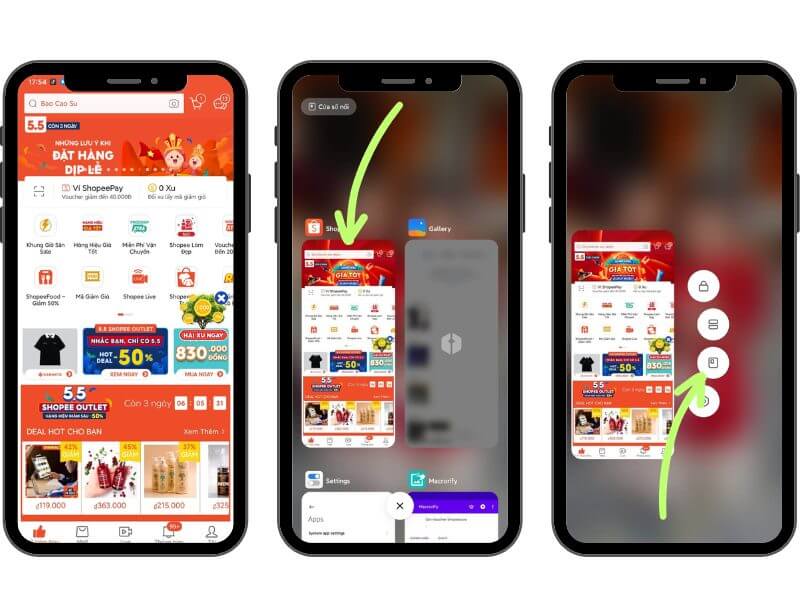
Cách 2: Dùng thanh trạng thái
Bạn cũng mở ứng dụng lên và vuốt cạnh trên xuống để gọi trạng thái. Sau đó tìm ứng dụng cửa sổ nổi như hình dưới. Nhấn vào đấy là tự tạo cửa sổ nổi luôn.
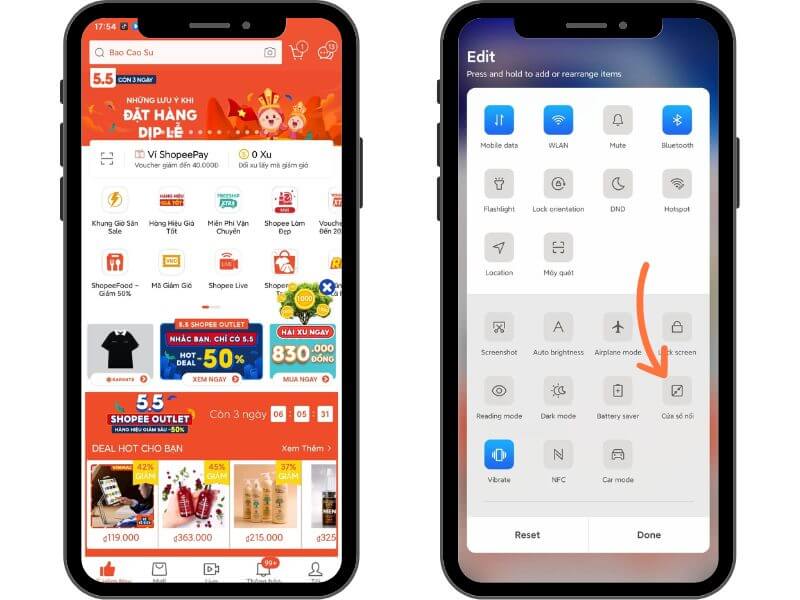
Lưu ý quan trọng
Để bạn có thể dùng cả cửa sổ nổi và ứng dụng kép thì bạn phải cài đặt thêm nhé. Hãy làm theo các bước sau để cho phép sử dụng nè:
Bước 1: Bật chế độ nhà phát triển
Bạn mở Setting (cài đặt) sau đó chọn “All Specs” (Tất cả thông số kỹ thuật). Tiếp tục nhấn chọn MIUI Version 7 lần liên tục để bật chế độ nhà phát triển. (Đây là trường hợp dùng điện thoại Xiaomi nha, mọi người dùng điện thoại hãng khác có thể giao diện hơi khác chút)
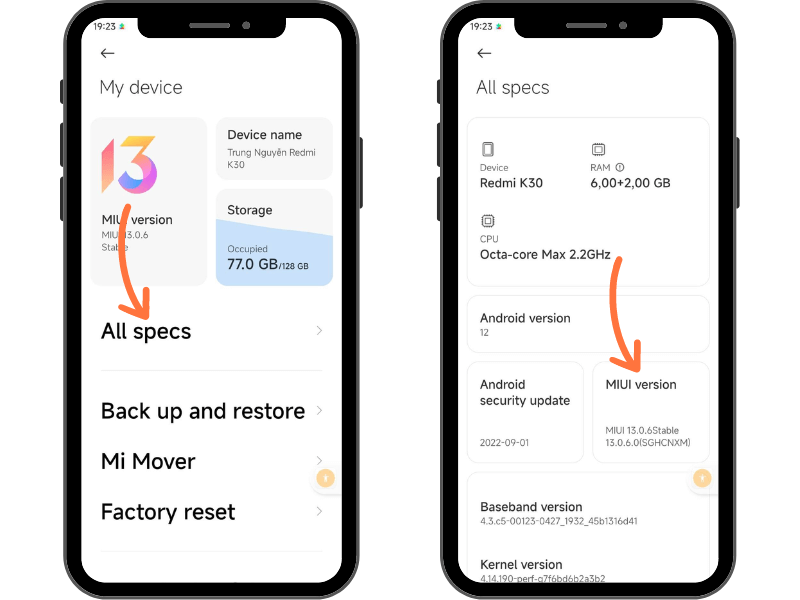
Bước 2: Cài đặt tùy chọn nhà phát triển
Quay lại giao diện Setting và chọn tiếp “Additional settings”. Lại nhấn tiếp mục “Developer Options”, sau đó chọn đúng 3 mục sau:
- Allow Screen Overlays On Settings (Cho phép phủ lên màn hình cài đặt)
- Force Activities to be resizable (Bắt buộc hoạt động có thể điều chỉnh)
- Enable Non- resizable in multi Window (Bật tùy chọn không thay đổi kích thước)
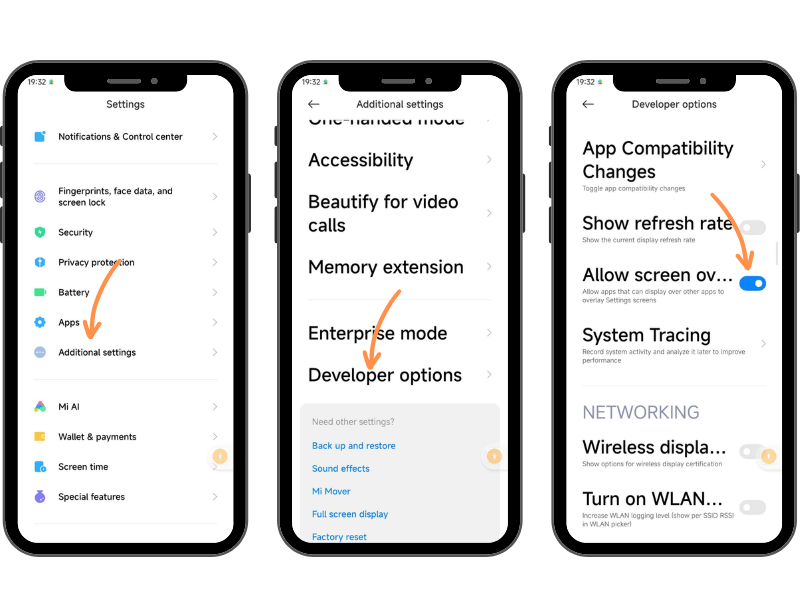
4. Cách cài cấu hình Autoclick Macro săn mã Shopee Live
Để cài đặt cấu hình Autoclick Macro thì bạn mở ứng dụng này lên. Bạn mở cấu hình “Săn voucher Shopee Live” đã lưu ở trên và nhấn “Chỉnh sửa”. Nó sẽ hiển thị nút mũi tên xanh như hình dưới.
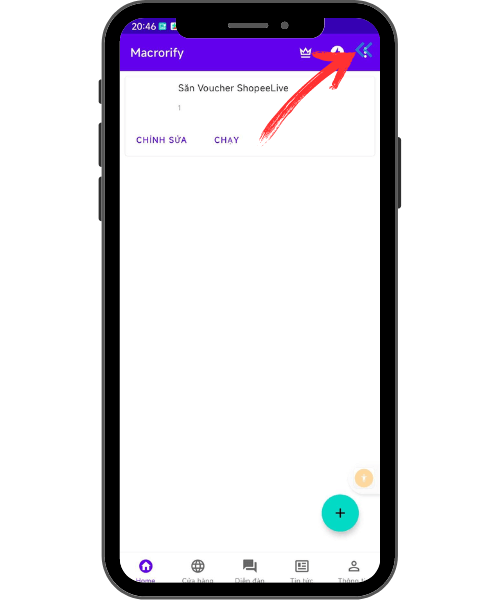
Bây giờ bạn mở 2 ứng dụng Shopee lên nha. Mở cửa sổ Shopee (màn hình nhỏ) và vào Live bạn đang muốn săn mã giảm giá Shopee Live. Còn màn hình Full thì chọn sản phẩm muốn săn (đã gắn sẵn tag Shopee Live ở bước trước) chọn sẵn ở bước Thanh toán cuối cùng. Bạn cứ để giao diện thanh toán này để bắt đầu thiết lập nha.
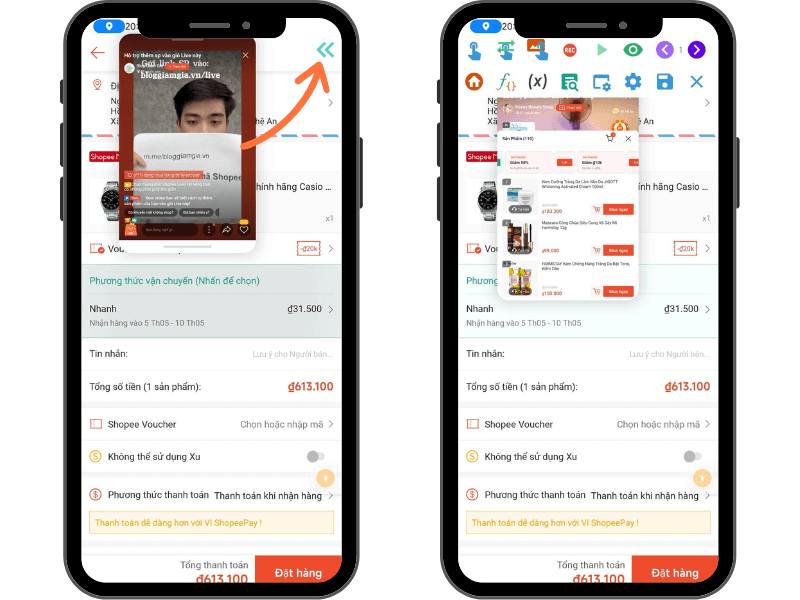
Xong giai đoạn chuẩn bị rồi. Bạn sử dụng các công cụ của Auto Click Macro để setup các vị trí cần thao tác. Mình gọi đó là các vị trí đó là mục tiêu nhé.
Để mở thanh công cụ của Macro bạn nhấn vào nút mũi tên màu xanh và lướt ngón tay sang trái để mở nhé!
4.1. Mục tiêu 1
Đây là một mục tiêu cần nhận diện hình ảnh để click.
Bạn nhấn nút thêm nhận diện hình ảnh. Hệ thống sẽ hiện một ô chữ nhật viền xanh mình gọi nó là Vùng quét. Bạn có thể tùy chỉnh kích thước vùng quét này sao cho phù hợp với hình ảnh cần quét. Khi hình ảnh có xuất hiện trong vùng quét thì hệ thống sẽ tự động nhấn.
Mục tiêu 1 này chúng ta dùng để lưu voucher Shopee Live. Bởi thế bạn di chuyển vùng quét sao cho bao trùm hết chữ “Lưu” voucher như hình dưới. Nhớ là để ở màn hình nhỏ đấy nhé. Lúc nào mã lên phát thì sẽ có chữ lưu này và auto sẽ tự động click nút đó.
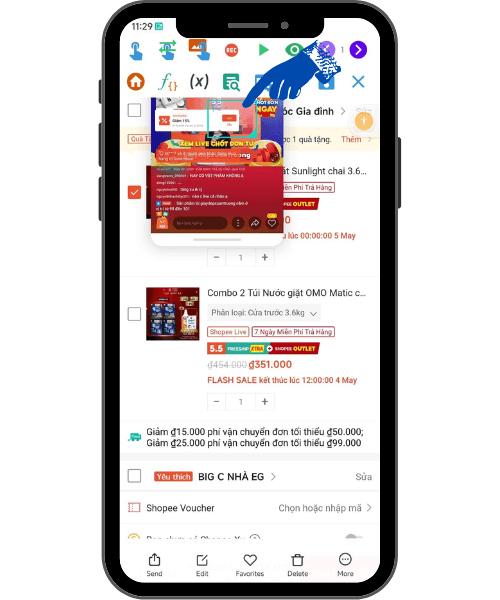
Vậy là bạn chọn xong “Vùng quét” rồi. Giờ bạn phải chụp ảnh chữ lưu này để hệ thống nhớ và click nè. Bạn nhấn vào vùng quét sẽ hiển thị bảng như hình dưới. Bấm tiếp vào biểu tượng thêm hình ảnh, hệ thống sẽ có một khung nữa giống với vùng quét. Bạn di chuyển hình chữ nhật này và chỉnh kích thước sao cho vừa với chữ Lưu. Nhớ là hình chữ nhật bao gồm chữ lưu này phải nhỏ hơn vùng quét ở trên nhé. Đặt đúng chỗ rồi thì nhấn vào hình chữ nhật đó để chụp hình ảnh quét lại và lưu.Bạn có thể đặt tên cho hình ảnh này sao cho dễ nhớ.
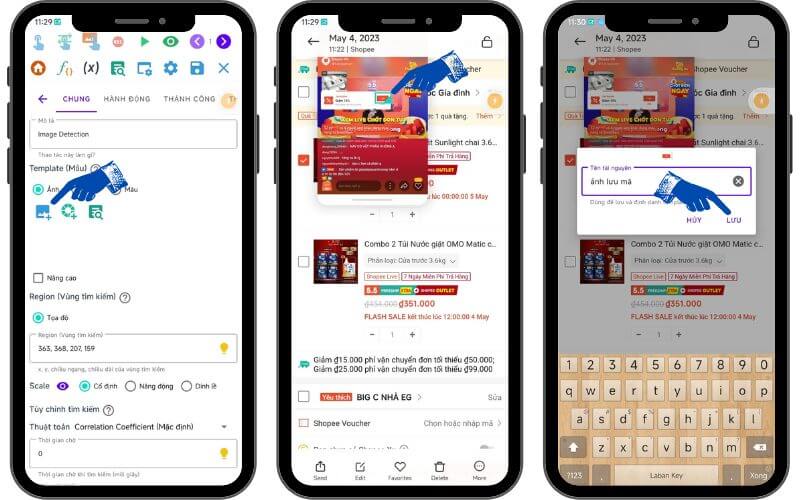
Tiếp tục cài đặt thông số cho mục tiêu số 1. Sau khi lưu hình ảnh quét sẽ thấy giao diện như hình dưới và bạn cần cài đặt các thông số cần thiết:
- Thời gian chờ: -1 với mục đích là ứng dụng chạy liên tục và chờ tới khi hình ảnh xuất hiện sẽ bấm. Nếu chọn là 0 thì bắt đầu cái nó bấm luôn. Hoặc nếu chọn 1000ms chẳng hạn thì 1000ms sau nó mới bấm.
- Tốc độ Scan: 10 là tốc độ quét hình ảnh 10 lần/ phút tương đương 100ms/ 1 lần
- Đợi sau: 100ms tức là sau khi đã bấm xong mục tiêu số 1 rồi phải chờ 100ms nữa mới sang mục tiêu số 2
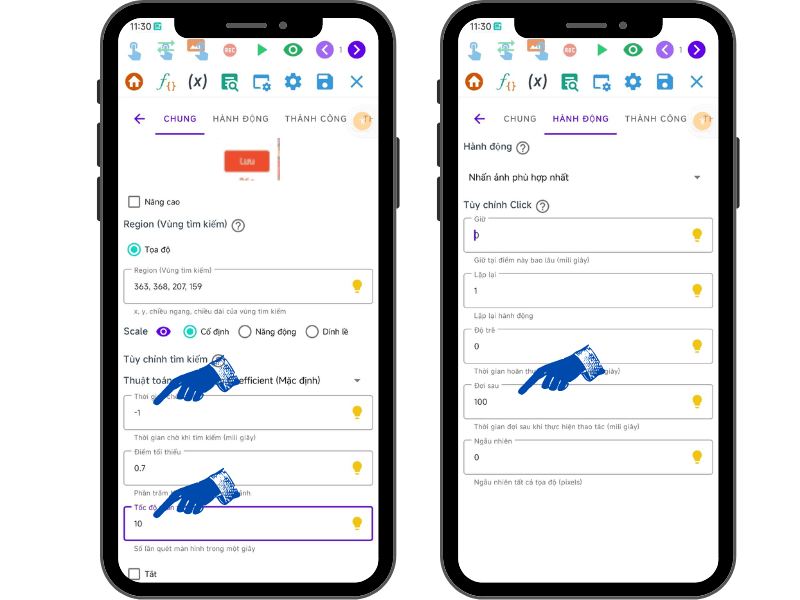
Cài đặt xong mục tiêu số 1 bạn có thể test lại nha. Bạn dùng màn hình nhỏ, back ra và vào một live nào đó có voucher. Thấy chữ lưu hiện ra là nó nhấn lưu ngay. Nếu không chạy thì bạn đã set sai rồi, nếu set đúng là bạn có thể lưu mã đấy.
4.2. Mục tiêu 2
Trước khi thực hiện cài đặt mục tiêu số 2. Bạn mở “Shopee voucher” ở giao diện thanh toán đơn hàng (màn hình chính). Chọn mã vận chuyển và bấm đồng ý luôn. Như vậy tới lúc bật cho auto macro chạy bạn sẽ không phải chọn mã vận chuyển nữa nha.
Giờ cài đặt mục tiêu 2 chỉ cần chọn Click đơn thuần thôi. Mục tiêu nhấn chọn Shopee Voucher để chọn voucher Live đó. Bạn bấm chọn Click đơn thuần như hình dưới để bắt đầu cài đặt mục tiêu 2. Di chuyển nó đặt vào mục Shopee Voucher. Nhấn vào nút số 2 đó và chỉnh thời gian đợi sau 100 ms là được.
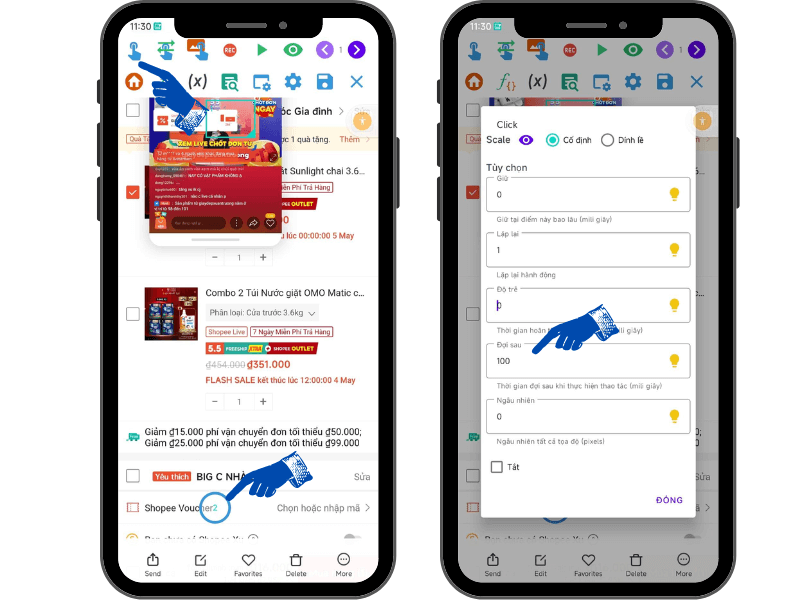
4.3. Mục tiêu 3
Lưu ý bạn xem trước những voucher có sẵn trong Kho xem có mã nào có giá trị tốt hơn mã live định săn không? Nếu không có thì không cần làm gì hết vì khi lưu được mã live nó sẽ tự động được đẩy lên đầu vì có giá trị tốt nhất. Nếu có mã nào có giá trị tốt hơn mã live thì bạn áp dụng nó trước hoặc treo đơn, khi nào săn xong mã live thì hủy. Mục đích là để khi vào chọn Shopee voucher, mã live vừa lưu sẽ hiện ngay đầu danh sách.
Mục tiêu 3 chúng ta dùng nhận dạng hình ảnh và dùng nó để chọn voucher Shopee. Cài đặt mục tiêu này không khác gì mục tiêu 1 cả, thay vì lưu thì cần chụp chỗ tick chọn dùng mã thôi.
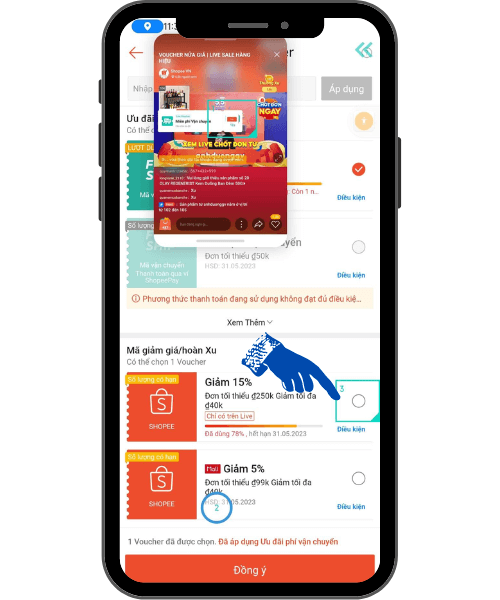
Bạn nhấn chọn lại khung hình số 3 và chọn hình ảnh quét. Cũng chọn chỗ thêm hình ảnh và chọn vùng là tick chọn voucher như hình dưới. Sau đó lưu ảnh theo tên bạn dễ nhớ nhất.
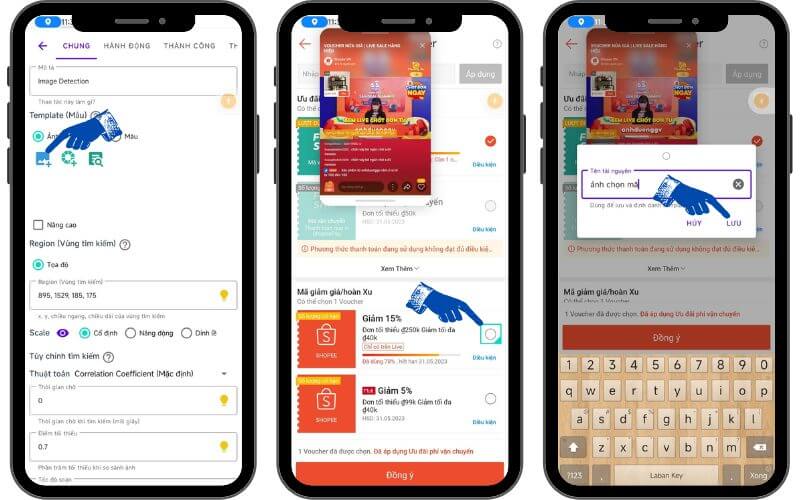
Các thông số khác của mục tiêu số 3 vẫn cài đặt như mục tiêu 1. Thời gian chờ -1, Tốc độ scan 10, Đợi sau 100 mili giây.
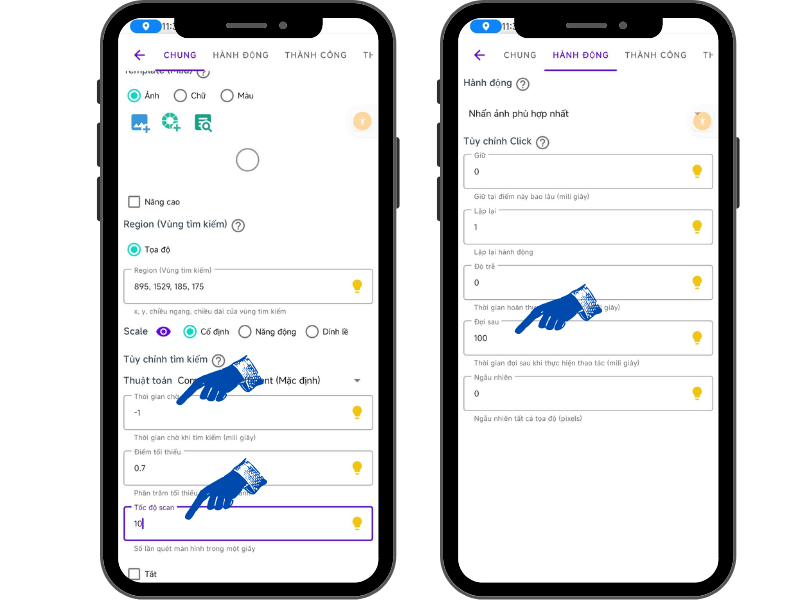
4.4. Mục tiêu 4
Mục tiêu số 4 này chọn click đơn thuần và mục tiêu này là để nhấn vào nút “Đồng ý” sử dụng mã giảm giá đó.
Bạn nhấn chọn biểu tượng Click đơn thuần, sau đó di chuyển nút số 4 xuống đúng vị trí nút Đồng ý dưới cùng màn hình. Nhấn vào nút số 4 để set lại cài đặt “Đợi sau” 100ms là được
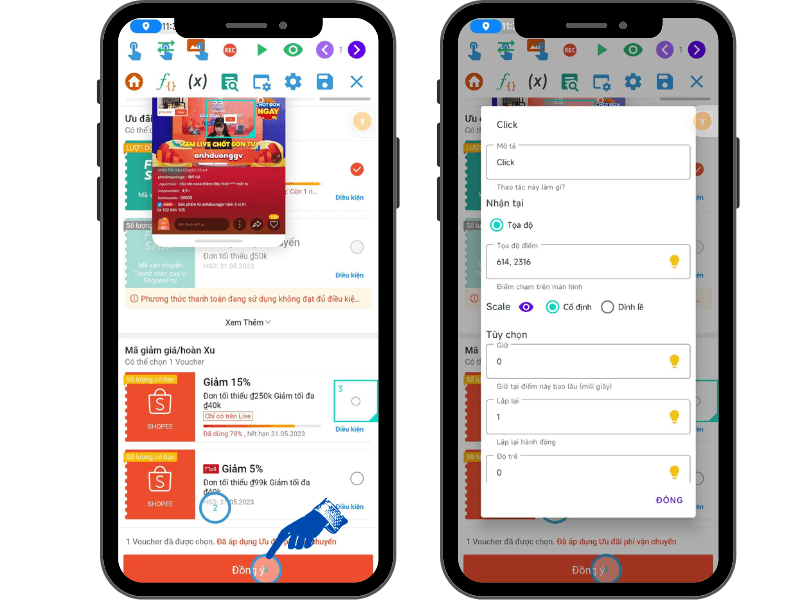
4.5. Mục tiêu 5
Đây là một mục tiêu đặc biệt không tick chọn hay gì cả. Khi chúng ta sử dụng mã giảm giá thì hệ thống cần chút thời gian để set lại giá cả và những khuyến mãi đi kèm. Lúc này sẽ hiện chữ “Đang tải“. Mục tiêu 5 này giúp chúng ta nhận diện chữ Đang tải này.
Bạn nhấn nút “Thêm nhận diện hình ảnh” để thêm mục tiêu 5. Nhưng bạn cần lưu ý một số điều như này:
- Lúc ban đầu tùy chỉnh kích thước cửa sổ nổi, bạn cần chỉnh sao cho nó không che mất chữ “Đang tải”. Bởi chữ này sẽ hiện ở chính giữa màn hình, vì thế bạn nên để cửa sổ nổi hơi lệch lên góc trên một chút.
- Khi chụp ảnh chữ “Đang tải” thì lấy giới hạn nhỏ thôi. Chỉ cần lấy đủ chữ “Đang tải” với chút viền đen là được.
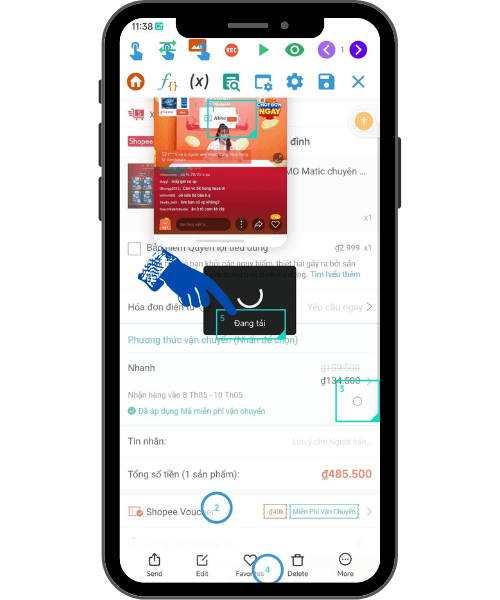
Tiếp tục thao tác chụp ảnh chữ “Đang tải” và set các thông số không có gì sai biệt so với mục tiêu 1 và 3. Bởi chữ đang tải này hiện lên và mất đi rất nhanh nên bạn phải nhanh tay để chụp lại nhé. Bạn cũng có thể chụp ảnh màn hình lại rồi vào bộ sưu tập để set mục tiêu số 5.
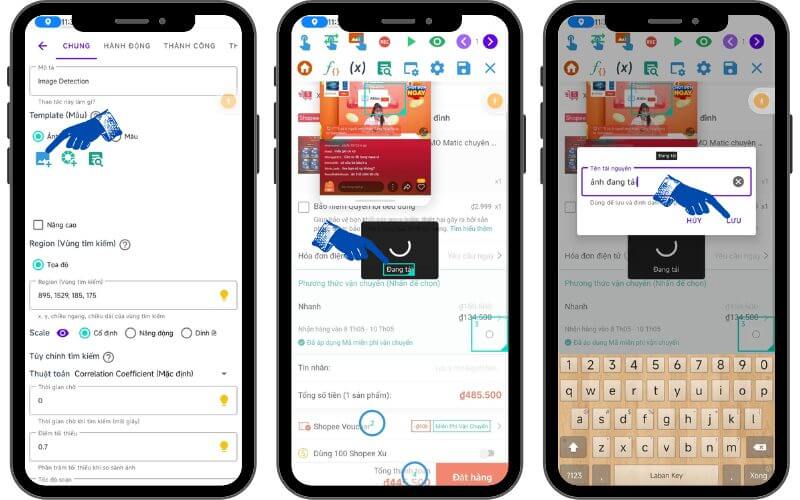
4.6. Mục tiêu 6
Mục tiêu này nhằm vào việc nhấn liên tục vào nút Đặt hàng và nó cũng là nút Click đơn thuần.
Bạn chọn biểu tượng thêm click đơn thuần, sau đó di chuyển nút số 5 về vị trí nút Đặt hàng. Nhấn tiếp vào nút số 5 và cài đặt thông số như hình dưới
- Lặp lại: Chon 30 lần
- Đợi sau: Chọn 50 ms
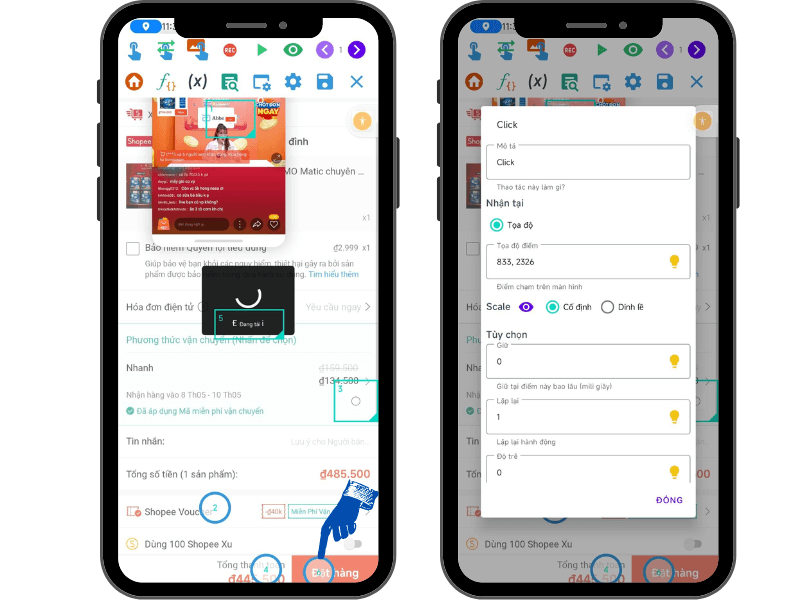
Như vậy là chúng ta đã cài đặt xong bộ cấu hình các mục tiêu Auto Click Macro để săn mã Shopee Live rồi. Tới đây thì bạn nhấn biểu tượng thẻ nhớ để lưu cấu hình này lại thôi. Cuối cùng xin nhắc lại cho bạn là:
- Máy phải có tính năng ứng dụng kép và cửa sổ nổi mới áp dụng được cách săn này. Hơn nữa cần cài đặt một vài thứ như mình đã hướng dẫn ở trên thì mới chạy được song song nhé
- Khi đã lưu cấu hình thì mỗi lần săn mã Shopee Live bạn chỉ cần mở cấu hình ra. Sau đó nhấn nút chỉnh sửa để tinh chỉnh lại vị trí các nút cho thích hợp nhất rồi tiến hành săn thôi
- Nên mở ứng dụng và chuẩn bị xong trước giờ mã lên tầm 10s để macro quét liên tục và săn chính xác nhất
Xem thêm:
Khá dài dòng, nhưng rất chi tiết. Nếu bạn làm tuần tự các bước mình hướng dẫn. Bạn sẽ thành công ngay từ những lần đầu, và các lần sau cũng không cần cài đặt nhiều nữa. Cứ mở ra là săn thôi. Mới săn thì bạn nên chọn mã có giá trị vừa phải thôi nhé. Chúc bạn săn mã Shopee Live thành công!